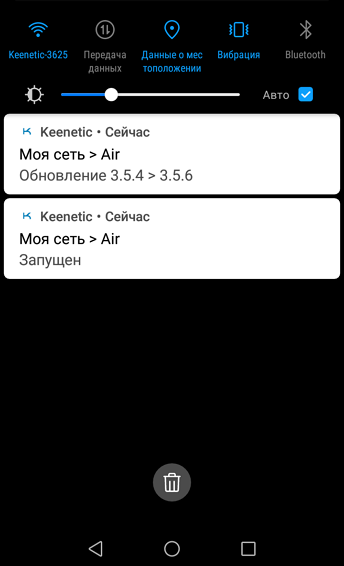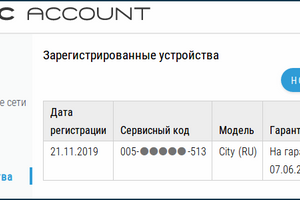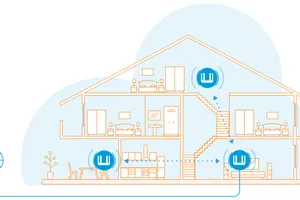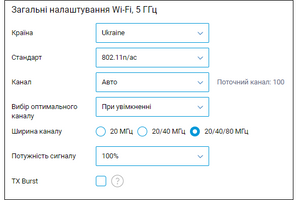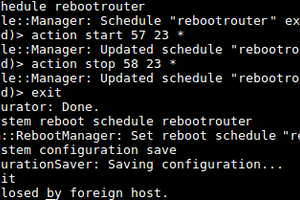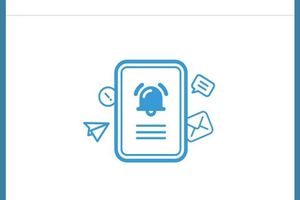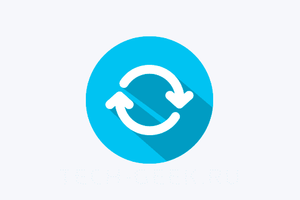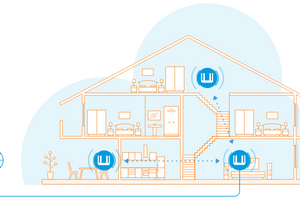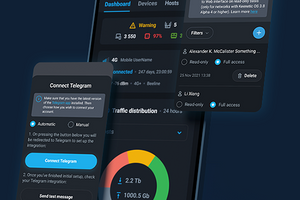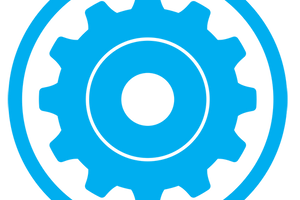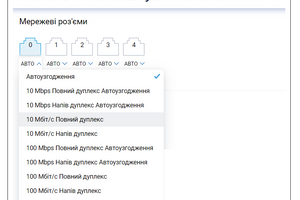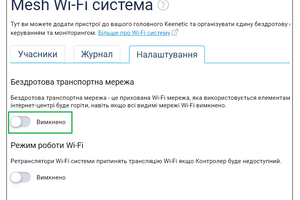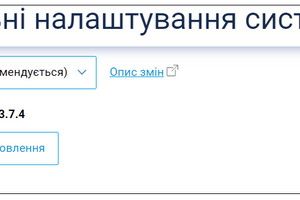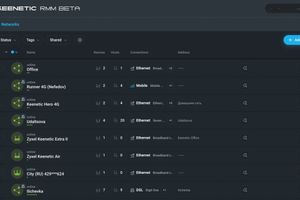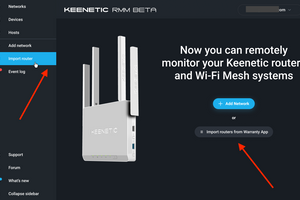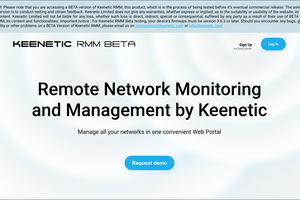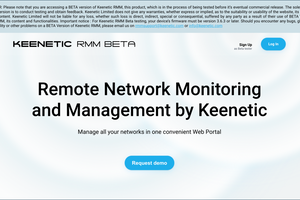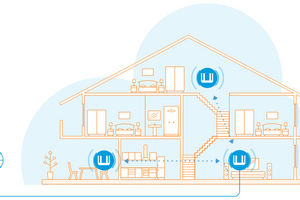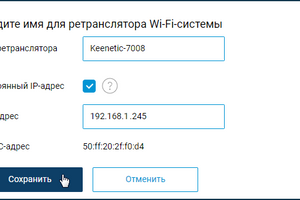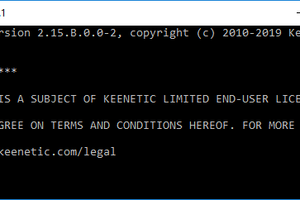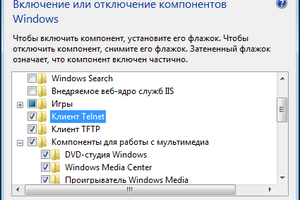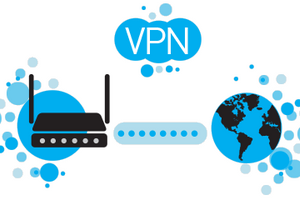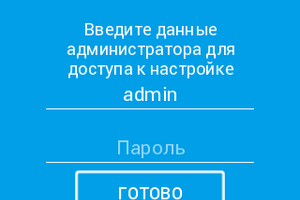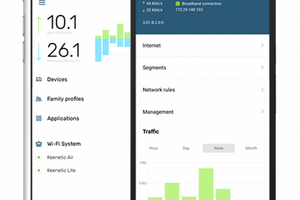Мобильное приложение Keenetic предназначено для быстрой настройки и управления интернет-центрами Keenetic с мобильных устройств. Подробную информацию о возможностях приложения вы найдете в статье "Новое приложение Keenetic для Android и iOS: 12 причин для перехода".
Важно! Для обновления KeeneticOS до последней доступной версии роутер должен быть подключен к Интернету.
1. Запустите приложение. На стартовом экране "Локации" нажмите на устройство, к настройкам которого вы хотите подключиться.
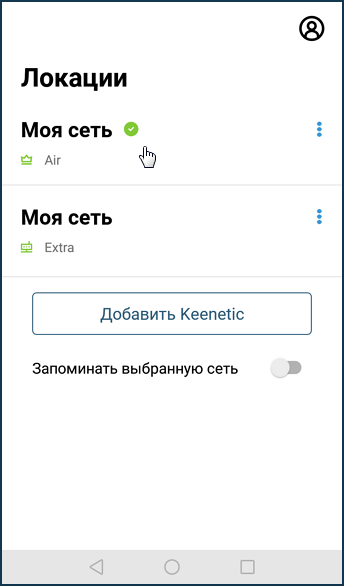
2. На основной странице настроек вы увидите текущую версию операционной системы KeeneticOS. При наличии обновления около номера текущей установленной версии отображается значок "!".
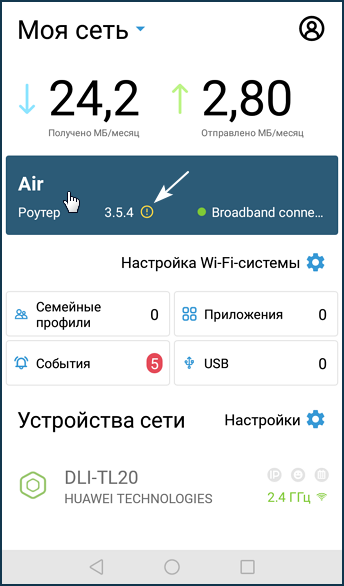
3. Перейдите в меню "Управление" и затем в "KeeneticOS".
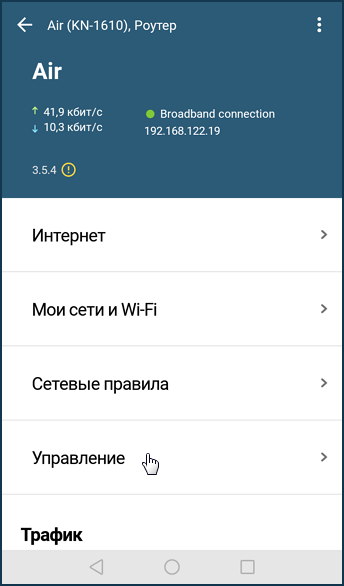
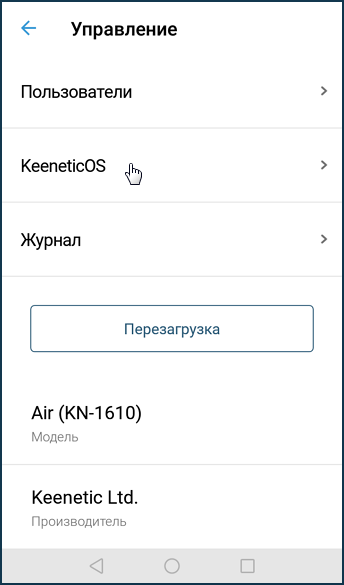
В параметрах "KeeneticOS" будет указана "Текущая версия", "Канал обновления" и статус доступности обновления. При наличии обновления нажмите кнопку "Обновление устройства" для установки обновления KeeneticOS.
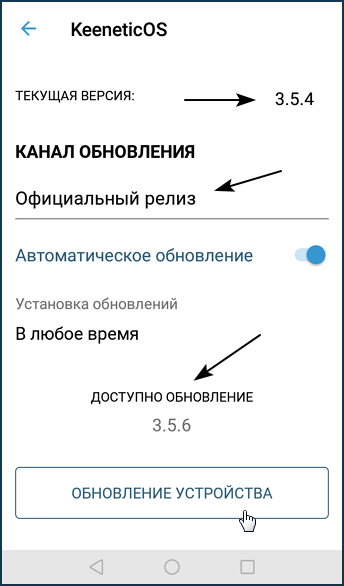
4. Если необходимо, можно вручную выбрать канал обновления KeeneticOS (например, для установки предварительной бета-версии или тестовой отладочной сборки). Для этого нажмите по названию выбранного канала обновления и выберите нужный.

Доступны 3 канала обновления:
— Официальный релиз (Рекомендуется): Обновления в этом канале прошли полное тестирование и рекомендуются к установке всем пользователям. Официальные релизы выходят примерно раз в два месяца.
— Предварительная версия: Выбрав этот канал, вы сможете одним из первых испытать последние обновления, улучшения производительности и новые функции с минимальным риском. Предварительные версии выходят дважды в месяц.
— Тестовая сборка: Тестовый канал обновляется еженедельно и показывает нашему сообществу, над чем мы работаем прямо сейчас. Тестовые сборки могут содержать ошибки.
5. Выбрав канал обновления и нажав кнопку "Обновление устройства" вы увидите сообщение "Устройство будет перезагружено после установки обновления". Для подтверждения нажмите "OK" или для отмены "НЕТ".
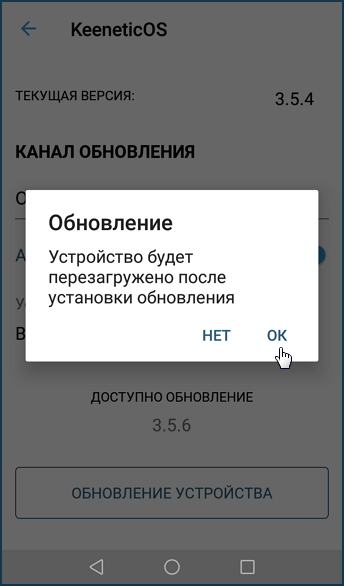
Важно! В процессе обновления операционной системы интернет-центр перезагрузится. В результате чего соединение с роутером на несколько минут будет разорвано, но восстановится после загрузки интернет-центра.
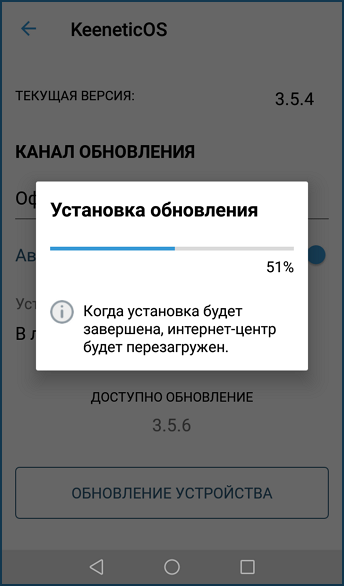
6. Дождитесь загрузки интернет-центра. Через несколько минут он снова станет доступен для управления из приложения. Перейдите к его настройкам.
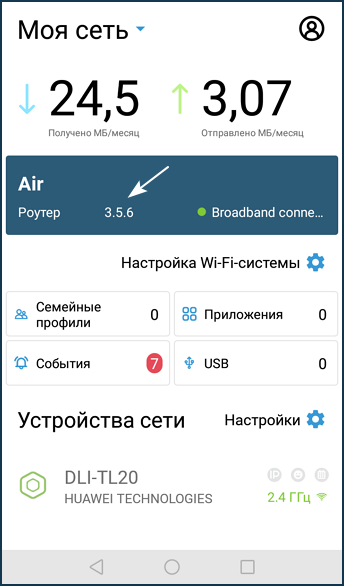
На основной странице настроек вы увидите текущую версию операционной системы KeeneticOS. Убедитесь, что обновление операционной системы роутера выполнено до актуальной версии. Перейдите в меню "Управление" и затем в "KeeneticOS" и убедитесь, что обновления отсутствуют и в интернет-центре установлена последняя версия операционной системы.
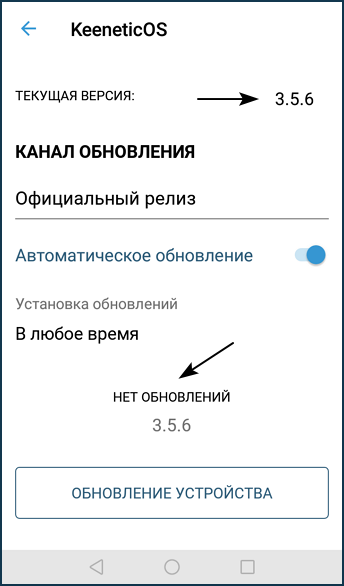
7. Обращаем ваше внимание, что по умолчанию в роутере включена возможность автоматического обновления KeeneticOS. В этом случае не нужно самостоятельно выполнять установку обновления. Роутер автоматически определит наличие обновления и обновит встроенное ПО без участия пользователя.
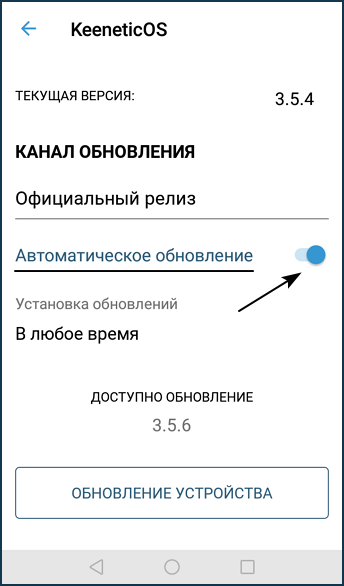
Для удобства работы этой функции можно создать расписание для автоматического обновления операционной системы. В этом случае автообновление произойдет в указанный период времени.
Если в приложении Keenetic включено получение push-уведомлений при обновлении версии операционной системы KeeneticOS на роутере, на мобильное устройство будут приходить такие оповещения. Например: